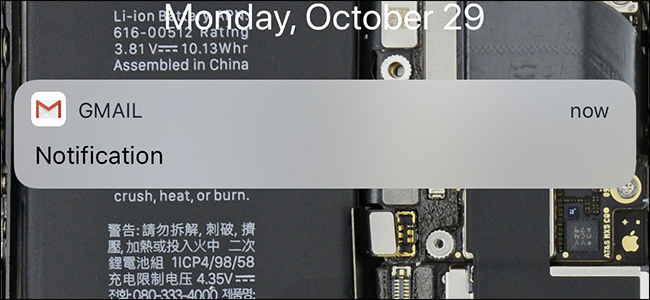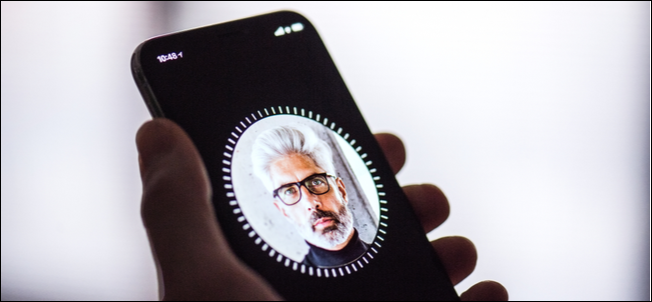
Apple ประกาศ Face ID พร้อมกับ iPhone Xและเสนอการปรับปรุงความปลอดภัยที่แข็งแกร่งผ่าน Touch ID แต่ด้วยความปลอดภัยที่หมุนไปตลอดทาง Face ID อาจช้า วิธีทำให้การทำงานเร็วขึ้นเล็กน้อยมีดังนี้
ความปลอดภัยและความสะดวกมีแนวโน้มที่จะขัดแย้งกันซึ่งกันและกัน นั่นเป็นสาเหตุที่ผู้คนใช้รหัสผ่านที่ไม่รัดกุมและเป็นสาเหตุที่พวกเขาไม่ใช้รหัสผ่านบนโทรศัพท์ Face ID เป็นข้อยกเว้นเนื่องจากปรับปรุงความปลอดภัยโดยไม่กีดขวาง
Face ID ปลอดภัยแค่ไหน?
Apple บอกว่ามีโอกาส 1 ใน 1,000,000ว่าบุคคลอื่นจะสามารถปลดล็อก iPhone หรือ iPad ของคุณโดยใช้ใบหน้าที่ไม่ได้ลงทะเบียนด้วย Face ID อัตราดังกล่าวอาจเปลี่ยนแปลงได้หากคุณมีคู่แฝดที่เหมือนกัน แต่สำหรับคนส่วนใหญ่นั้นไม่น่ากังวลและ Face ID ก็เป็นตัวเลือกที่ดีกว่า Touch ID สำหรับคนเหล่านั้นอย่างแน่นอน ทั้งสองอย่างสะดวกกว่าการใช้รหัสมาตรฐานสี่หรือหกหลัก แต่จะปลอดภัยกว่าโดยรวมหรือไม่นั้นก็ไม่ชัดเจนเสมอไปเนื่องจากกฎหมายที่เกี่ยวข้องกับการตรวจสอบสิทธิ์ทางชีวภาพและการบังคับใช้กฎหมาย
Apple ยังมีตัวเลือกให้ปลดล็อกเท่านั้นอุปกรณ์ของคุณเมื่อตรวจพบความสนใจของคุณทำให้สิ่งต่างๆปลอดภัยยิ่งขึ้น ด้วยตัวเลือกในการเรียกร้องความสนใจที่เปิดอยู่บนอุปกรณ์ของคุณจะไม่ปลดล็อกหากไม่สามารถมองเห็นได้ นั่นหมายความว่าไม่มีใครสามารถถือโทรศัพท์ของคุณไว้ที่ใบหน้าของคุณได้ในขณะที่คุณนอนหลับ
แต่คุณลักษณะเฉพาะนั้นก็มีปัญหาเช่นกัน แว่นกันแดดบางชนิดป้องกันไม่ให้ Face ID เห็นดวงตาของคุณและกระบวนการตรวจจับต้องใช้เวลา มันไม่ใช่ ยาว เวลา แต่มักจะเห็นได้ชัดเจน
การปิดใช้งานการตรวจจับความสนใจจะลดFace ID จำเป็นต้องยืนยันตัวตนของคุณก่อนที่จะปลดล็อกอุปกรณ์ของคุณ โปรดจำไว้ว่า iPhone ของคุณอาจถูกปลดล็อกโดยที่คุณไม่รู้ตัวหากคุณปิดใช้งานคุณสมบัตินี้ แต่ถ้าประโยชน์ของความเร็วเพียงพอการปิดใช้งานก็ทำได้ง่าย
ปิดการใช้งาน Attention Detection
เปิดการตั้งค่าจากนั้นแตะปุ่ม "รหัสประจำตัวและรหัส" คุณจะต้องป้อนรหัสของคุณเพื่อดำเนินการต่อ

เลื่อนลงไปที่ส่วนที่มีชื่อว่า ATTENTION และสลับสวิตช์ Require Attention for Face ID ไปที่ตำแหน่ง "Off"

แตะ“ ตกลง” บนหน้าจอยืนยัน

ขณะนี้การตรวจจับความสนใจถูกปิดใช้งาน ล็อกอุปกรณ์ของคุณและปลุกหน้าจอเพื่อรับ Face ID ใหม่ที่เร็วขึ้นสำหรับการหมุน
สินค้าที่เกี่ยวข้องกับความสนใจอื่น ๆ
iPhone และ iPad ของคุณสามารถตรวจจับความสนใจของคุณเพื่อวัตถุประสงค์อื่นนอกเหนือจาก Face ID พวกเขาสามารถป้องกันไม่ให้หน้าจอของคุณลดแสงและทำให้การแจ้งเตือนเงียบลงหากพวกเขาตรวจพบความสนใจของคุณด้วย
ในส่วน ATTENTION ของส่วน Face ID & Passcode ของการตั้งค่าให้สลับคุณสมบัติ Attention Aware ไปที่ตำแหน่ง "ON"

Face ID เป็นส่วนเสริมที่ยอดเยี่ยมสำหรับ iPhone และ iPad และยังคงได้รับการปรับปรุง นอกจากนี้ยังปลอดภัยกว่าคุณสมบัติที่คล้ายกันบน Android แม้ว่าคุณจะเลือกปิดใช้งานการตรวจจับความสนใจก็ตาม